如何将手机里软件移到sd卡中,如今随着智能手机在人们生活中的不断普及和应用程序的逐渐丰富,手机内存的容量往往成为制约用户体验的因素之一。当手机内存已经不够用了,我们便需要将一些应用程序移到SD卡中,以便释放存储空间。那么如何将手机里的软件搬家到SD卡中呢?在安卓手机中,有许多种方法可以实现这一目的,本文将为大家介绍其中一些常用且简单的方法。
安卓手机如何将应用程序从手机存储转移到SD卡上
具体方法:
1.打开手机找到系统里的【设置】
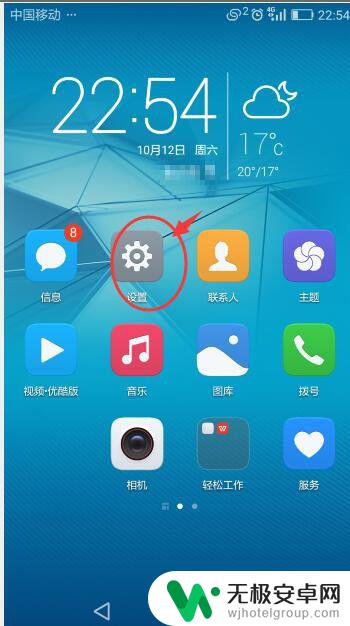
2.点击“设置”找到【应用管理】
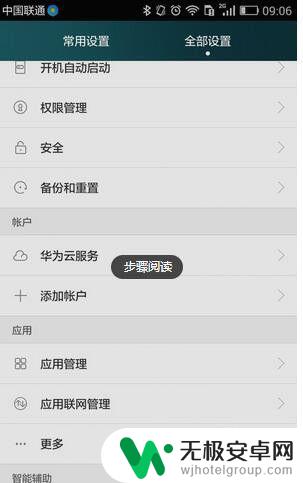
3.打开“应用管理”后切换到“已下载”,展开所有已安装的程序列表。
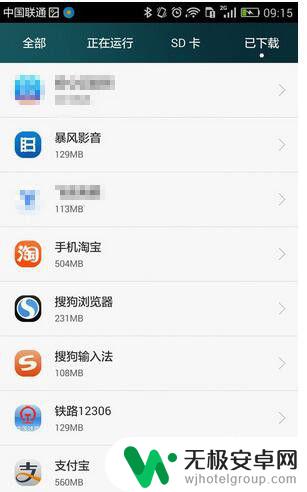
4.点击要移动的程序图标,进入应用程序信息页面。点击下移至SD卡的按钮即可。这样就将软件由手机内存转移到SD卡上了
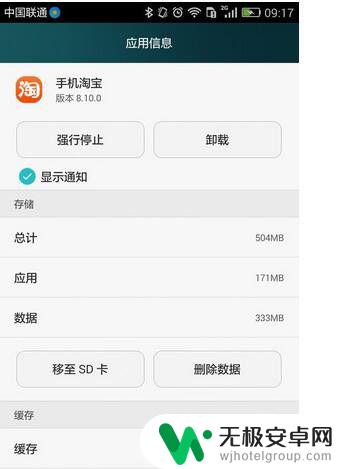
5.系统完成移动SD卡的画面如下,说明已经移动成功!
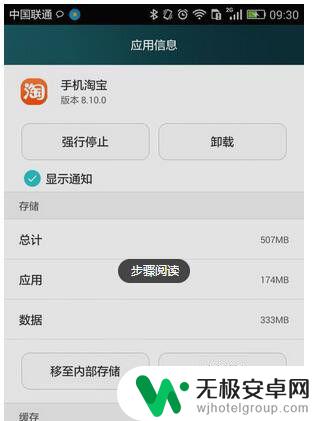
将应用程序从手机存储转移到SD卡上可以帮助我们腾出更多的手机储存空间,提高手机的整体性能。希望以上方法可以为您提供帮助。









